Actualizar a una beta de iOS puede hacer que tu **iPhone se descarga rápido**. Esto ocurre porque el sistema está ajustándose y ejecutando tareas en segundo plano para optimizar el dispositivo. Si instalaste iOS 26 beta y notaste que tu batería se agota rápidamente, no te preocupes, esto es común en versiones preliminares.
En esta guía, compartiremos soluciones fáciles y probadas para detener el problema de que el **iPhone se descarga rápido** con iOS 26 beta y hacer que la batería dure más.
- Parte 1: ¿El iPhone Se Descarga Rápido con iOS 26 Beta?
- Parte 2: Causas Comunes de que el iPhone Se Descarga Rápido con iOS 26 Beta
- Parte 3: Consejos Completos para Evitar que el iPhone Se Descarga Rápido con iOS 26 Beta [Actualizado]
- Consejos Extra: [Solución Final] Arreglar que el iPhone Se Descarga Rápido con iOS 26 Beta con Herramienta de Reparación de iOS
Parte 1: ¿El iPhone Se Descarga Rápido con iOS 26 Beta?
Sí, iOS 26 beta puede hacer que el **iPhone se descarga rápido**. Al ser una versión beta, la duración de la batería suele ser más corta porque el software está en pruebas y optimización. Los procesos en segundo plano y las nuevas funciones consumen más energía. El rendimiento de la batería mejora generalmente tras actualizaciones y versiones finales.
Parte 2: Causas Comunes de que el iPhone Se Descarga Rápido con iOS 26 Beta
¿Has notado que tu **iPhone se descarga rápido** con iOS 26 beta? No estás solo. Varios factores contribuyen a este problema, pero la buena noticia es que la mayoría son manejables. Aquí tienes un desglose de las causas comunes y sus soluciones:
1. Actualización de Apps en Segundo Plano
- Problema: Las aplicaciones que actualizan contenido en segundo plano pueden agotar la batería significativamente.
- Solución: Ve a Configuración > General > Actualización en Segundo Plano y desactívala por completo o para apps específicas que no necesiten actualizaciones constantes.
2. Servicios de Localización
- Problema: El seguimiento continuo de ubicación por apps como Buscar Mi iPhone consume mucha batería.
- Solución: Ve a Configuración > Privacidad y Seguridad > Servicios de Localización. Desactiva el acceso a la ubicación para apps que no lo necesiten o configúralas en "Mientras se Usa la App" para ahorrar batería.
3. Actualizaciones de Software
- Problema: Las nuevas actualizaciones de iOS pueden causar problemas de batería, especialmente en dispositivos más antiguos.
- Solución: Asegúrate de que tu dispositivo ejecute la última versión beta, ya que las actualizaciones suelen incluir correcciones de errores y optimizaciones que mejoran el rendimiento de la batería.
4. Aplicaciones de Terceros
- Problema: Algunas apps de terceros pueden ser ineficientes y hacer que el **iPhone se descarga rápido**.
- Solución: Revisa las estadísticas de uso de batería en tu dispositivo para identificar apps que consuman mucha energía. Considera actualizar o reemplazar apps que consuman batería en exceso.
5. Problemas de Hardware
- Problema: Reemplazar la pantalla con una no original o de baja calidad puede aumentar el consumo de batería.
- Solución: Si has reemplazado la pantalla, asegúrate de que sea una pantalla OLED genuina. Una pantalla no OLED puede consumir más energía.
Parte 3: Consejos Completos para Evitar que el iPhone Se Descarga Rápido con iOS 26 Beta [Actualizado]
Método 1: Deja que Terminen los Procesos en Segundo Plano
Tras instalar iOS 26 beta, es posible que notes un mayor consumo de batería. Esto se debe a procesos en segundo plano como la indexación y actualizaciones de apps. Permitir que estos procesos finalicen puede mejorar el rendimiento de la batería de tu iPhone.
Evita usar aplicaciones intensivas durante este período. Monitorea el uso de la batería en Configuración para ver mejoras.
Método 2: Activa el Modo de Bajo Consumo
Activar el Modo de Bajo Consumo es uno de los mejores consejos para evitar que el **iPhone se descarga rápido** con iOS 26 beta. Esta función limita temporalmente la actividad en segundo plano, descargas automáticas y efectos visuales, ayudando a conservar energía durante períodos de alto consumo.
- 1. Abre la app Configuración en tu iPhone.
- 2. Desplázate y toca Batería.
- 3. Activa el Modo de Bajo Consumo.
- 4. Para acceso rápido, agrega el Modo de Bajo Consumo al Centro de Control en Configuración > Centro de Control.
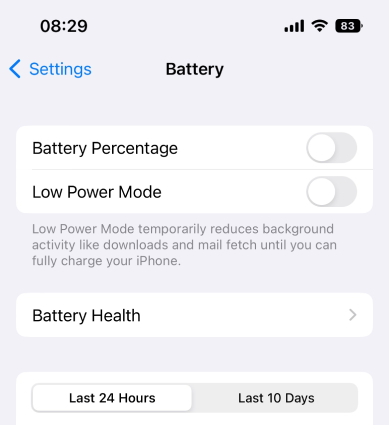
Método 3: Revisa la Salud de la Batería de tu iPhone
Una batería en mal estado puede empeorar el problema de que el **iPhone se descarga rápido** con iOS 26 beta. Verificar el estado de la batería te permite saber si la capacidad máxima ha disminuido, ayudándote a decidir si es necesario reemplazarla para mantener un rendimiento óptimo.
- 1. Abre Configuración en tu iPhone.
- 2. Toca Batería, luego Salud y Carga de la Batería.
- 3. Verifica el porcentaje de Capacidad Máxima; idealmente, debería estar por encima del 80%.
- 4. Si la salud de la batería es baja, considera reemplazarla en un servicio autorizado de Apple.

Método 4: Reduce el Brillo
El brillo de la pantalla afecta significativamente el consumo de batería. Reducir el brillo es una forma simple pero efectiva de combatir el problema de que el **iPhone se descarga rápido** con iOS 26 beta, especialmente en uso prolongado o en entornos de poca luz.
- 1. Abre la app Configuración en tu iPhone.
- 2. Toca Pantalla y Brillo.
- 3. Desliza el control de Brillo hacia la izquierda para reducirlo.
- 4. Activa el Brillo Automático en Accesibilidad > Pantalla y Tamaño del Texto para ajustes automáticos.
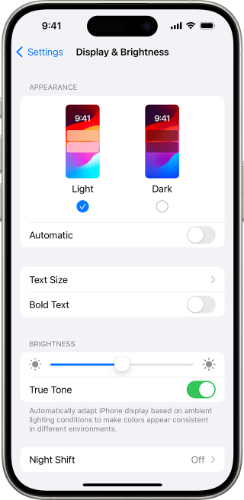
Método 5: Elimina Widgets
Los widgets se actualizan constantemente en segundo plano, lo que puede hacer que el **iPhone se descarga rápido** con iOS 26 beta. Eliminar widgets innecesarios o excesivos reduce el uso de batería y mejora la eficiencia energética.
- 1. Desde la Pantalla de Inicio, mantén presionado un espacio vacío hasta que los íconos comiencen a moverse.
- 2. Toca el botón menos (-) en los widgets que deseas eliminar.
- 3. Confirma la eliminación tocando Eliminar.
- 4. Presiona Listo para salir del modo de edición.
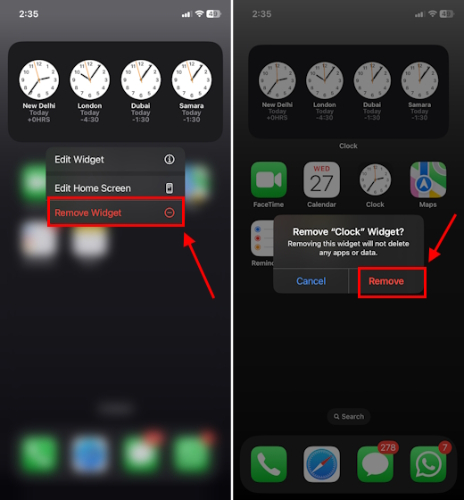
Método 6: Actualiza Apps
Las apps desactualizadas suelen consumir más energía, empeorando los esfuerzos para evitar que el **iPhone se descarga rápido** con iOS 26 beta. Mantener las apps actualizadas asegura compatibilidad con la última versión de iOS y mejora la eficiencia de la batería al corregir errores.
- 1. Abre la App Store en tu iPhone.
- 2. Toca tu ícono de perfil en la esquina superior derecha.
- 3. Desplázate y toca Actualizar Todo para instalar actualizaciones pendientes.
- 4. Alternativamente, actualiza apps individualmente según sea necesario.

Método 7: Espera la Próxima Actualización
A veces, los problemas de batería provienen de errores en versiones beta. La paciencia es clave, ya que Apple lanza parches regularmente para solucionar problemas como que el **iPhone se descarga rápido** con iOS 26 beta. Esperar la próxima actualización oficial a menudo resuelve estos problemas.
- 1. Abre Configuración en tu iPhone.
- 2. Toca General, luego Actualización de Software.
- 3. Verifica si hay actualizaciones disponibles.
- 4. Descarga e instala cualquier nueva actualización cuando esté disponible.
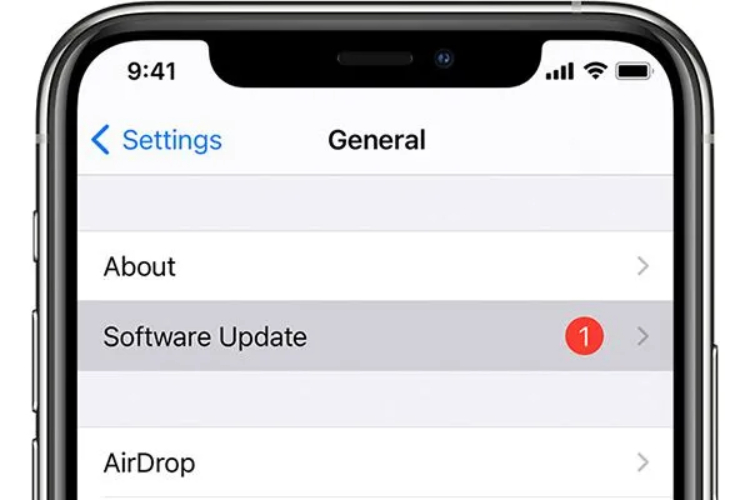
Método 8: Desactiva los Servicios de Localización
Los servicios de localización agotan la batería al rastrear tu posición frecuentemente, contribuyendo a que el **iPhone se descarga rápido** con iOS 26 beta. Limitar el acceso a la ubicación a solo apps esenciales puede mejorar significativamente la duración de la batería sin perder funcionalidades importantes.
- 1. Abre Configuración en tu iPhone.
- 2. Toca Privacidad, luego Servicios de Localización.
- 3. Desactiva los servicios de localización para apps que no los necesiten.
- 4. Para apps críticas, selecciona “Mientras se Usa la App” para minimizar el uso en segundo plano.
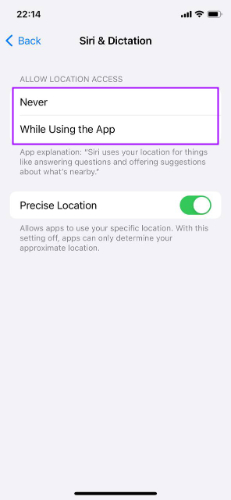
Método 9: Usa el Modo Oscuro
Activar el Modo Oscuro en dispositivos con pantallas OLED ayuda a reducir el consumo de energía y extiende la duración de la batería al usar colores más oscuros que requieren menos energía para mostrarse.
- 1. Abre Configuración en tu iPhone.
- 2. Toca Pantalla y Brillo.
- 3. Selecciona Oscuro para activar el Modo Oscuro.
- 4. Opcionalmente, programa el Modo Oscuro para que se active automáticamente al atardecer.

Método 10: Cambia tu Fondo de Pantalla
Los fondos de pantalla animados o de alta resolución pueden empeorar el rendimiento de la batería. Cambiar a un fondo más simple es una solución útil para evitar que el **iPhone se descarga rápido** con iOS 26 beta, reduciendo el consumo de energía de la pantalla.
- 1. Abre Configuración en tu iPhone.
- 2. Toca Fondo de Pantalla, luego Elige un Nuevo Fondo.
- 3. Selecciona una imagen estática y simple de las opciones disponibles.
- 4. Configúralo para la Pantalla de Bloqueo y la Pantalla de Inicio.
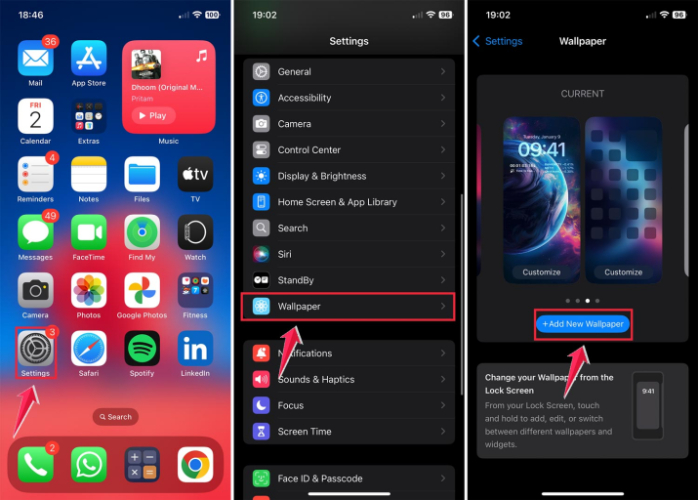
Método 11: Restablece tu iPhone
Si sigues enfrentando problemas de que el **iPhone se descarga rápido** con iOS 26 beta, restablecer tu iPhone puede eliminar configuraciones corruptas o fallos de software que causen el drenaje, devolviendo tu dispositivo a un estado fresco sin perder datos.
- 1. Abre Configuración en tu iPhone.
- 2. Toca General, luego Transferir o Restablecer iPhone.
- 3. Selecciona Restablecer, luego Restablecer Todos los Ajustes.
- 4. Ingresa tu código y confirma el restablecimiento.

Parte 4: [Solución Final] Arreglar que el iPhone Se Descarga Rápido con iOS 26 Beta con Herramienta de Reparación de iOS
Si las soluciones básicas no han ayudado y tu **iPhone se descarga rápido** o se sobrecalienta con iOS 26 beta, el problema podría ser más profundo, como un fallo del sistema. En este caso, una herramienta como Tenorshare ReiBoot puede resolverlo sin pérdida de datos.
ReiBoot está diseñado para corregir fallos de iOS que causan problemas como un drenaje anormal de batería, especialmente en versiones beta como iOS 26. Funciona sin problemas con iOS 26 beta, ayudándote a reparar errores del sistema en pocos clics, sin perder datos.
Restaura el rendimiento de tu batería — ¡Prueba ReiBoot ahora!
Cómo Usar la Reparación Estándar en Tenorshare ReiBoot:
- Paso 1: Inicia ReiBoot en tu Computadora
Descarga e instala Tenorshare ReiBoot en tu computadora. Inicia el programa y conecta tu iPhone con un cable USB. Una vez detectado, haz clic en "Iniciar Reparación" en la pantalla principal.

- Paso 2: Reparación Estándar
Elige "Reparación Estándar" para corregir problemas de batería sin perder datos. Haz clic nuevamente en "Reparación Estándar" para continuar.

- Paso 3: Paquete de Firmware
ReiBoot te pedirá que descargues el último paquete de firmware. Haz clic en "Descargar" y espera a que termine.

- Paso 4: Iniciar Reparación Estándar
Tras descargar el firmware, haz clic en "Iniciar Reparación Estándar". El proceso de reparación comenzará. Asegúrate de que tu dispositivo permanezca conectado.

- Paso 5: Felicitaciones
Una vez completado, tu iPhone se reiniciará y el rendimiento de la batería debería mejorar. Verifica si el problema de que el **iPhone se descarga rápido** con iOS 26 beta está resuelto.

Parte 5: Preguntas Frecuentes sobre Cómo Evitar que el iPhone Se Descarga Rápido con iOS 26 Beta
¿Cuánto cuesta reemplazar la batería de un iPhone?
Reemplazar la batería de un iPhone suele costar entre $49 y $99, dependiendo del modelo y el estado de la garantía.
¿El modo avión ahorra batería?
Sí, el modo avión ayuda a ahorrar batería al desactivar servicios inalámbricos como celular, Wi-Fi y Bluetooth.
¿Es seguro mantener el iPhone en modo de bajo consumo todo el tiempo?
Sí, es generalmente seguro. El Modo de Bajo Consumo reduce la actividad en segundo plano para extender la duración de la batería, pero algunas funciones pueden estar limitadas.
Conclusión
El problema de que el **iPhone se descarga rápido** con iOS 26 beta puede convertir la emoción en frustración. Aunque los consejos integrados pueden ayudar, a menudo no resuelven el problema de raíz. Para una solución completa y confiable, recomendamos Tenorshare ReiBoot. No es solo otra herramienta de reparación, es una solución profesional que corrige fallos profundos del sistema sin borrar tus datos. Ya sea que tu iPhone se sobrecaliente, tenga retrasos o la batería se agote rápidamente, ReiBoot lo restaura a su mejor estado en minutos.

